数控仿真系统操作(广数GSK980T)

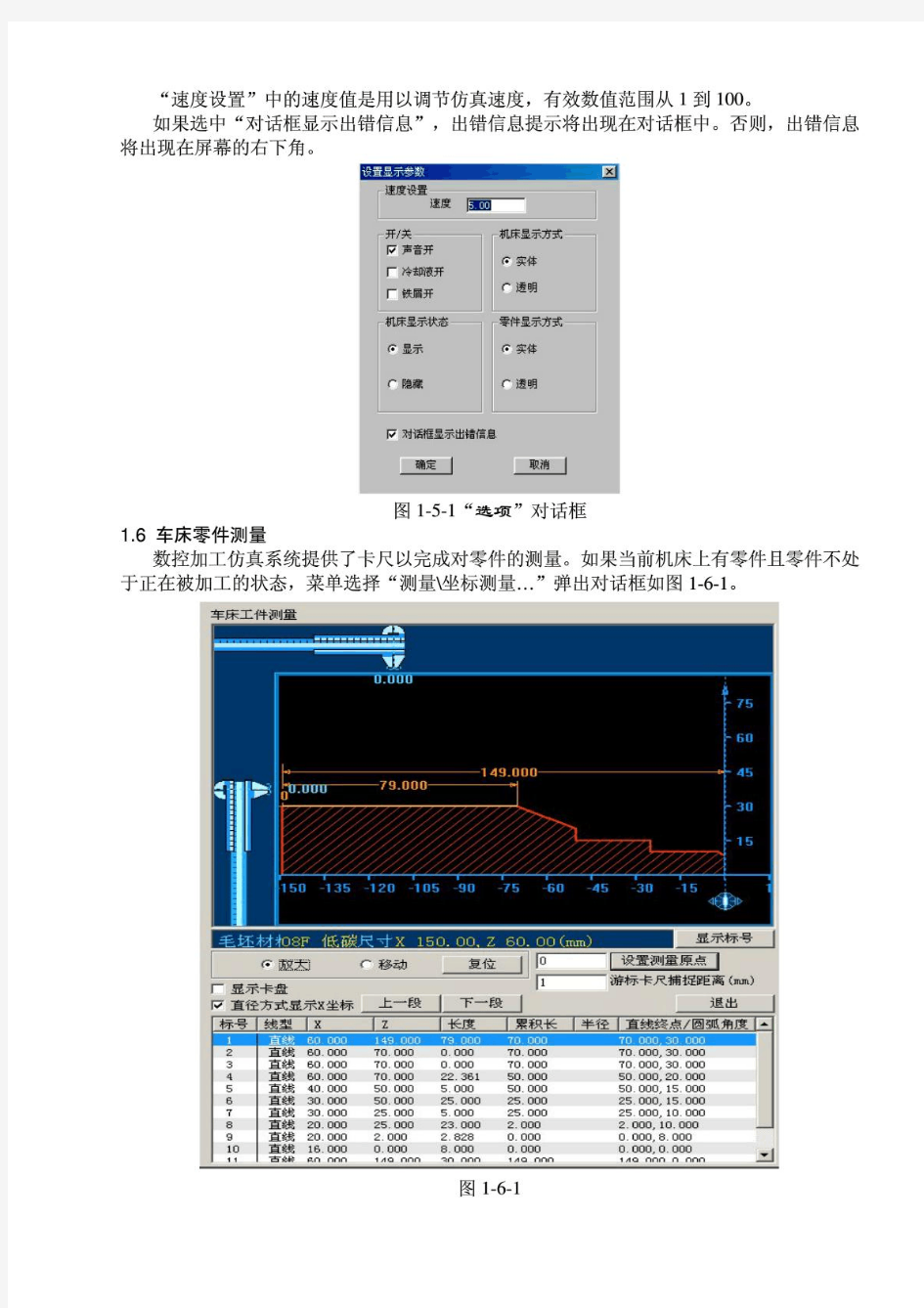
数控车床使用说明书
YCK-6032/6036 数控车床使用维修说明书
目录 前言 (1) 第一章机床特点及性能参数 (2) 1.1 机床特点 (2) 第二章机床的吊运与安装 (5) 2.1 开箱 (5) 2.2 机床的吊运 (6) 2.3 机床安装 (7) 2.3.1 场地要求 (7) 2.3.2 电源要求 (7) 第三章机床的水平调整 (8) 第四章机床试运行 (9) 4.1 准备工作 (9) 4.2 上电试运行 (9) 第五章主轴系统 (10) 5.1 简介 (10) 5.2 主轴系统的机构及调整 (11) 5.2.1 皮带张紧 (11) 5.2.2 主轴调整 (12) 5.3 动力卡盘 (12)
第六章刀架系统 (13) 第七章进给系统 (13) 第八章液压系统 (14) 8.1 液压系统原理 (14) 8.2 液压油 (15) 第九章润滑系统 (15) 9.1 移动部件的润滑 (15) 9.2 转动部件润滑 (15) 9.3 润滑油 (16) 第十章机车冷却系统及容屑装置 (17) 第十一章机床电气系统 (18) 11.1 主要设备简要 (18) 11.2 操作过程: (18) 11.3 安全保护装置: (19) 11.4 维修: (19) 第十二章维护、保养及故障排除 (24)
欢迎您购买我厂产品,成为我厂的用户 本说明所描述的是您选用的我厂YCK-6032/6036 标准型全功能数控车床。该车床结构紧凑,自动化程度高,是一种经济型自动化加工设备,主要用于批量加工各种轴类、套类及盘类零件的外圆、内孔、切槽,尤其适用轴承行业轴承套圈等多工序零件加工。该机床采用45 °斜床身,流畅 的排屑性能及精确的重复定位功能,可实现一台设备同时完成多道工序,提高了劳动效率,为工厂节省了人力资源,并且尺寸精度大大提高,一次装料可进行多次循环加工,可实现一人操作,看护多台机床。避免了传统车床自动送料车床的二次加工,使得多工序的产品能够一次性加工完成,实现了大批量多品种高精度零件的自动化生产。
华中数控系统操作面板按键的用途.docx
华中数控系统操作面板按键的用途图1华中世纪星车床数控系统的操作面板 ㈠功能菜单 在显示器的下方有十个功能按键,从“F1”到“F10”(相当于FANUC 系统中的软键),通过这十个功能按键,可完成对系统操作界面中菜单命令的操作,系统操作界面中菜单命令由主菜单和子菜单构成,所有主菜单和子菜单命令都能通过功能按键“F1”~“F10”来进行操作。主菜单分别是:F1为“自动加工”、F2为“程序编辑”、F3为“参数”、F4为“MDI”、F5为“PLC”、F6为“故障诊断”、F7为“设置毛坯大小”、F9为“显示方式”。每一主菜单下分别有若干个子菜单。 ㈡NC键盘 NC键盘用于零件程序的编制、参数输入、MDI 及系统管理操作等,见图4。 图4? NC键盘 1.“Esc”键:按此键可取消当前系统界面中的操作。 2.“Tab”键:按此键可跳转到下一个选项。 3.“SP”键:按此键光标向后移并空一格。 4.“BS”键:按此键光标向前移并删除前面字符。 5.“Upper”键:上档键。按下此键后,上档功能有效,这时可输入“字母”键与“数字”键右上角的小字符。 6.“Enter”键:回车键,按此键可确认当前操作。 7.“Alt”键:替换键,也可与其它字母键可组成快捷键。
谢谢你的观赏 8.“DEL”键:按此键可删除当前字符。 9.“PgDn”键与“PgUp”键:向后翻页与向前翻页。 10.“▲”键、“▼”键、“?”键与“?”键:按这四个键可使光标上、下、左、右移动。 11.“字母”键、“数字”键和“符号”键:按这些键可输入字母、数字以及其他字符,其中一些字符需要配合“Upper”键才能被输入。 ㈢机床控制面板见图5 图5 机床控制面板 1. 方式选择按键。方式选择按键的作用是把数控车床的操作方式进行了分类,在每一种操作方式下,只能进行相应的操作。方式选择按键共有五个,分别是“自动”操作方式、“单段”操作方式、“手动”操作方式、“增量”操作方式和“回零”操作方式。 (1)“自动”操作方式:按此键进入自动运行方式,在自动方式下可进行连续加工工件、模拟校验加工程序、在MDI 模式下运行指令等操作。进入自动方式后在系统主菜单下按“F1”键进入“自动加工”子菜单,再按“F1”选择要运行的程序,然后按一下“循环启动”键自动加工开始。在自动运行过程中按一下“进给保持”键程序暂停运行,进给轴减速停止,再按一下“循环起动”键,程序会继续运行。 (2)“单段”操作方式:在自动运行方式下按此键进入单程序段执行方式,这时按一下“循环启动”键只运行一个程序段。 (3)“手动”操作方式:按此键进入手动操作方式。在手动方式下通过 谢谢你的观赏
宇龙数控车床仿真软件的操作
第18章宇龙数控车床仿真软件的操作 本章将主要介绍上海宇龙数控仿真软件车床的基本操作,在这一章节中主要以FANUC 0I和SIEMENS 802S数控系统为例来说明车床操控面板按钮功能、MDA键盘使用和数控加工操作区的设置。通过本章的学习将使大家熟悉在宇龙仿真软件中以上两个数控系统的基本操作,掌握机床操作的基本原理,具备宇龙仿真软件中其它数控车床的自学能力。 就机床操作本身而言,数控车床和铣床之间并没有本质的区别。因此如果大家真正搞清楚编程和机床操作的的一些基本理论,就完全可以将机床操作和编程统一起来,而不必过分区分是什么数控系统、什么类型的机床。 在编程中一个非常重要的理论就是在编程时采用工件坐标值进行编程,而不会采用机床坐标系编程,原因有二:其一机床原点虽然客观存在,但编程如果采用机床坐标值编程,刀位点在机床坐标系中的坐标无法计算;其二即使能得到刀位点在机床坐标系的坐标,进而采用机床坐标值进行编程,程序是非常具有局限性的,因为如果工件装夹的位置和上次的位置不同,程序就失效了。实际的做法是为了编程方便计算刀位点的坐标,在工件上选择一个已知点,将这个点作为计算刀位点的坐标基准,称为工件坐标系原点。但数控机床最终控制加工位置是通过机床坐标位置来实现的,因为机床原点是固定不变的,编程原点的位置是可变的。如果告诉一个坐标,而且这个是机床坐标,那么这个坐标表示的空间位置永远是同一个点,与编程原点的位置、操作机床的人都没有任何关系;相反如果这个坐标是工件坐标值,那么它的位置与编程原点位置有关,要确定该点的位置就必须先确定编程原点的位置,没有编程原点,工件坐标值没有任何意义。编程原点变化,这个坐标值所表示的空间位置也变化了,这在机床位置控制中是肯定不行的,所以在数控机床中是通过机床坐标值来控制位置。为了编程方便程序中采用了工件坐标值,为了加工位置的控制需要机床坐标值,因此需要将程序中的工件坐标转换成对应点的机床坐标值,而前提条件就是知道编程原点在机床中的位置,有了编程原点在机床坐标系中的坐标,就可以将工件坐标值转换成机床坐标值完成加工位置的控制,解决的方法就是通过对刀计算出编程原点在机床坐标系中的坐标。程序执行时实际上做了一个后台的工作,就是根据编程原点的机床坐标和刀位点在工件坐标系中的坐标计算出对应的机床坐标,然后才加工到对应的机床位置。 这是关于编程的最基本理论,所有轮廓加工的数控机床在编程时都采用这样的理论,无论铣床、车床、加工中心等类型的机床,还是FANUC、SIEMENS、华中数控、广州数控等数控系统,数控机床都必须要对刀,原理都是完全相同的,而对刀设置工件坐标系或刀补则是机床操作中的核心内容,如果大家搞清楚这些理论对机床操作将十分具有指导意义。 18.1 实训目的 本章主要使大家了解宇龙仿真软件车床的基本操作,熟悉并掌握FANUC 0I数控车床的操作界面,在此基础上过渡并熟悉SIEMENS 802S数控车床的界面和操作。 18.2 FANUC 0i数控车床
数控铣床操作步骤
数控铣床操作步骤 Document number:WTWYT-WYWY-BTGTT-YTTYU-2018GT
数控铣床操作步骤 1.开电源:机床左侧面的红色旋钮,初始化到系统界面右上角显示700016并且已完全进入界面时,按下K1键启动伺服。 2.回零:分别使X/Y/Z轴初始化回零。(按下RefPoint在回零方式下,分别按住三个轴的+方向键(不要松手),一直到显示屏上显示出类似宝马标志的图标时,三个轴分别都处于0位置才松开按键。) 特别注意:回零以后,就将工作方式改为手动方式即按下JOG键,否则不小心在回零方式下又按了三根轴的方向键就会使回零失效。 3.传输程序:在操作界面的主菜单()下,选择通讯,然后按输入启动将程序从计算机传输到数控系统。 计算机端从开始-程序里启动WINPCIN软件。如右图所示,选择TEXTFORMAT。 按下SendData按钮选择要发送的文件发送即可。在主菜单()中按下程序按钮,然后用上下箭头选择发送过来的程序,再按下选择按钮,屏幕的右上方会显示文件名,然后再按打开按钮。 X轴、Y 轴、Z轴伺 服电机; 主轴电机 操作面板 空气开关、接触器、PLC、 熔断器、驱动电器等 串行
4.程序仿真:在菜单上用向右的箭头来翻找,按下仿真功能键,在AUTO方式下,按下CycleStar键(屏幕右下方)执行自动仿真。如果仿真出错,回主菜单,在诊断功能里检查错误,然后修改后再上传再仿真,直到无误为止。 5.刀补:在主菜单()中按下参数按钮,选择刀具补偿对刀,设定刀具半径为3mm,对刀后确认。回上一级菜单,选择零点偏移,按下测量键,确定1号刀具,然后进行零点偏移值的设定。具体操作是:将刀具在JOG方式下移动,让主轴正转起来,刀具在小进给速率下移动到工件表面原点位置(与画图的原点一致)。然后在G54坐标系下通过按轴+键对每一个轴的偏移量进行计算,最后确认零点偏移的值。 6.加工:在主菜单()下按加工,在自动方式下按执行键CycleStar。加工完毕,将工件取下打扫卫生,老师确认后方可离开。
加工中心操作说明书
第一篇:编程 5 1.综述 5 1.1可编程功能 5 1.2准备功能 5 1.3辅助功能7 2.插补功能7 2.1快速定位(G00)7 2.2直线插补(G01)8 2.3圆弧插补(G02/G03)9 3.进给功能10 3.1进给速度10 3.2自动加减速控制10 3.3切削方式(G64)10 3.4精确停止(G09)及精确停止方式(G61) 11 3.5暂停(G04) 11 4.参考点和坐标系11 4.1机床坐标系11 4.2关于参考点的指令(G27、G28、G29及G30) 11 4.2.1 自动返回参考点(G28)11 4.2.2 从参考点自动返回(G29)12 4.2.3 参考点返回检查(G27)12 4.2.4 返回第二参考点(G30)12 4.3工件坐标系13 4.3.1 选用机床坐标系(G53)13 4.3.2 使用预置的工件坐标系(G54~G59)13 4.3.3 可编程工件坐标系(G92)14 4.3.4 局部坐标系(G52) 14 4.4平面选择15 5.坐标值和尺寸单位15 5.1绝对值和增量值编程(G90和G91)15 6.辅助功能15 6.1M代码15 6.1.1 程序控制用M代码16 6.1.2 其它M代码16 6.2 T代码 16 6.3主轴转速指令(S代码) 16 6.4刚性攻丝指令(M29)17 7.程序结构17 7.1程序结构17 7.1.1 纸带程序起始符(Tape Start) 17 7.1.2 前导(Leader Section) 17 7.1.3 程序起始符(Program Start) 17 7.1.4 程序正文(Program Section) 17 7.1.5 注释(Comment Section) 17 7.1.6 程序结束符(Program End) 17
最新fanuc-0i数控系统操作面板和手动操作教学文案
FANUC-0i数控系统操作面板和手动操作面板如图所示 (1)MODE SELECT(方式选择开关):选择操作方式的开关,有以下几种方式。 ①编辑(EDIT)编缉方式 ②自动(MEM或AUTO)存储运转方式(或称自动加工) ③MDI MDI手动数据输入方式 ④手动(JOG)手动连续进给方式 ⑤手轮手动连续进给方式 ⑥快速快速进给方式 ⑦回零(REF或ZRN)手动返回参考点方式 ⑧ DNC 联机通信、计算机直接加工控制方式 ⑨示教示教方式 操作步骤: 1.手动回参考点 手动回机床原点(参考点):将手动操作面板上的操作方式( MODE ) 开关置“REF.RETURN (回零)”档位,先将手动轴选择为Z轴,再按下“+”移动方向键,则Z轴将向参考点方向移动,一直至回零指示灯亮。然后分别选择Y、X轴进行同样的操作。 2.工作台的手动调整 工作台拖板的手动调整是采用方向按键通过产生触发脉冲的形式或使用手轮通过产生手摇脉冲的方式来实施的。和手柄的粗调、微调一样,其手动调整也有两种方式。 (1)粗调:置操作方式开关为“JOG(手动连续进给)”方式档。先选择要移动的轴,再按轴移动方向按钮,则刀具主轴相对于工作台向相应的方向连续移动,移动速度受“JOG FEEDRA TE”(快速倍率)旋钮的控制,移动距离受按压轴方向选择钮的时间的控制,即按即动,即松即停。采用该方式无法进行精确的尺寸调整,当移动量大时可采用此方法。(2)微调:本机床系统的微调需使用手轮来操作。将方式开关置为“手轮”方式档。再在手轮中选择移动轴和进给增量,按“逆正顺负”方向旋动手轮手柄,则刀具主轴相对于工作台向相应的方向移动,移动距离视进给增量档值和手轮刻度而定,手轮旋转360o,相当于100个刻度的对应值。
数控铣床操作手册
数控铣床操作流程 一.开机上工件和打表 在机床的右边打开上电→按操控面板开机键开启系统→选 择回零键→按循环启动键→上工件→打表→OK 二.分中及座标系设定 分中之前先把分中棒装夹好→选择F4(加工监控)→按F3MDI输入→编辑程序如(M03 S300) →按确定键→按循环启动键 →按返回键→按F1(座标切换)一直切换到相对座标→按手轮键→用手轮调到相对应的座标碰数完成后→在操控面板输入(如X O)按F3相对座标清零→当X Y都清零后按暂停键→按复位键→返回键→按F3(偏置/设定)→按F1(工件座标系) →按上下左右键选择(G54)座标→按F1(载入机械座标)载入(G54 X Y)相对应的机械座标→按返回键回到(偏置/设定)里面→按自动模式键→按F3(自动对刀)→按F1(自动对刀启动)→自动对刀完成→按手轮键用一把¢10的铣刀来调节Z轴高度,完成后→按F3(Z轴落差设定)→按返回键回到偏置/设定里
面→按F1(工件座标系)→在操控面板输入-10. (G54 Z轴座标) →按F4(工件座标增量) →按F1(确定)→OK 三.程序调入及加工 加工之前先把要加工的程序上传到机床→启动电脑→在桌面 打开软件链接机床→回到机床操控面板按文件键→按 F8选择(档案管理)→选择你所需要的程序按确定键→按 F1(载入执行加工) →开启自动模式键+手轮模式键→ 按循环启动键→进给调慢一点用手轮进行走刀→确认没问题之 后关闭手轮模式键→进给调到适中→OK 四.中途停止换刀及继续加工 机床正在加工中按暂停键→在加工监控里面右上角看一下你现在所加工的步节记录下来(如352011)→按复位键→换刀→ 按返回键回到(偏置/设定)里面→按自动模式键→按F3选择(自动对刀)→按F1选择(自动对刀启动)→自动对刀完成→按 返回键回到偏置/设定里面→按F1进入(工件座标系)→在操控面板输入-10.(G54 Z轴座标) →按F4(工件座标增量) →按F1(确 定)→按加工程序键回到刚刚所加工的程序→在操控面板直
数控加工仿真系统操作说明
数控加工仿真实验指导书
数控编程仿真实验要求 一、实验目的 “数控机床加工程序编制”(简称数控编程)课程,是机械和机电等各类专业本、专科教学计划中开设的一门应用性和实践性很强的专业课程。学好本课程,不仅要掌握数控编程的基本理论知识和编程方法,更重要的是要通过一定的实践教学,在实践教学中运用所掌握的机械加工工艺知识、数控编程的理论知识、数控编程的方法编制零件加工程序,并完成对零件的数控加工。采用仿真软件在计算机上进行模拟加工,是完成这一实践教学的有效手段。因此,在各专业本、专科“数控编程”课程的教学计划中均设有“仿真实验”这一实践教学环节。其实验的目的是: 1. 熟悉并学会运用计算机仿真技术,模拟数控车床、数控铣床完成零件加工的全过程; 2. 为后续的“数控编程实训”,实地操作数控机床进行数控加工,积累和打下操作技能训练的基础。 二、实验要求 1. 熟悉并掌握FANUC 0i系统仿真软件面板操作过程; 2. 按给定车削零件图样,编制加工程序,在计算机上运用仿真软件,进行模拟加工; 3. 按给定铣削零件图样,编制加工程序,在计算机上运用仿真软件,进行模拟加工; 4. 按实验内容,编写实验报告。 三、课时安排 四、实验报告编程内容 1. 简要叙述FANUC 0i系统仿真软件面板操作过程; 2. 按给定零件图样,编制的车削加工程序; 3. 按给定零件图样,编制的铣削加工程序。 五、指导书及联系题: 1. 数控加工仿真FANUC 0i系统面板操作简介 2. 仿真加工零件图样 2010年9月修订
宇龙数控加工仿真系统实验指导书 主要内容 ?基于FANUC 0i数控加工仿真系统的基本操作方法 ?基于FANUC 0i数控车床的仿真加工操作 ?基于FANUC 0i数控铣床的仿真加工操作 ? FANUC 0i数控加工仿真实验 1 宇龙数控加工仿真系统基本操作方法 1.1 界面及菜单介绍 1.1.1 进入数控加工仿真系统 进入宇龙数控加工仿真系统3.7版要分2步启动,首先启动加密锁管理程序,然后启动数控加工仿真系统,过程如下: 鼠标左键点击“开始”按钮,找到“程序”文件夹中弹出的“数控加工仿真系统”应用程序文件夹,在接着弹出的下级子目录中,点击“加密锁管理程序”,如图1.1(a)所示。 (a) 启动加密锁管理程序(b) 启动数控加工仿真系统(c) 数控加工仿真系统登录界面 图1.1 启动宇龙数控加工仿真系统3.7版 加密锁程序启动后,屏幕右下方工具栏中出现的图表,此时重复上面的步骤,在二级子目录中点击数控加工仿真系统,如图1.1(b)所示,系统弹出“用户登录”界面,如图1.1(c)所示。 点击“快速登录”按钮或输入用户名和密码,再点击“登录”按钮,即可进入数控加工仿真系统。 1.1.2 机床台面菜单操作 用户登录后的界面,如图1.2所示。图示为FANUC 0i车床系统仿真界面,由四大部分构成,分别为:系统菜单或图标、LCD/MDI面板、机床操作面板、仿真加工工作区。 1 选择机床类型
广州数控数控车床操作编程说明书
广州数控980TD编程操作说明书 第一篇编程说明 第一章:编程基础 1.1GSK980TD简介 广州数控研制的新一代普及型车床CNC GSK980TD是GSK980TA的升级产品,采用了32位高性能CPU和超大规模可编程器件FPGA,运用实时多任务控制技术和硬件插补技术,实现μm级精度运动控制和PLC逻辑控制。 技术规格一览表 运动控 制控制轴:2轴(X、Z);同时控制轴(插补轴):2轴(X、Z) 插补功能:X、Z二轴直线、圆弧插补 位置指令范围:-9999.999~9999.999mm;最小指令单位:0.001mm 电子齿轮:指令倍乘系数1~255,指令分频系数1~255 快速移动速度:最高16000mm/分钟(可选配30000mm/分钟) 快速倍率:F0、25%、50%、100%四级实时调节 切削进给速度:最高8000mm/分钟(可选配15000mm/分钟)或500mm/转(每转进给) 进给倍率:0~150%十六级实时调节 手动进给速度:0~1260mm/分钟十六级实时调节 手轮进给:0.001、0.01、0.1mm三档 加减速:快速移动采用S型加减速,切削进给采用指数型加减速 G指令28种G指令:G00、G01、G02、G03、G04、G28、G32、G33、G34、G40、G41、G42、G50、G65、G70、G71、G72、G73、G74、G75、G76、G90、G92、G94、G96、G97、G98、G99,宏指令G65可完成27种算术、逻辑运
1.2 机床数控系统和数控机床 数控机床是由机床数控系统(Numerical Control Systems of machine tools)、机械、电气控制、液压、气动、润滑、冷却等子系统(部件)构成的机电一体化产品,机床数控系统是数控机床的控制核心。机控系统由控制装置(Computer Numerical Controler简称CNC)、伺服(或步进)电机驱动单元、伺服(或步进)电机等构成。 数控机床的工作原理:根据加工工艺要求编写加工程序(以下简称程序)并输入CNC,CNC加工程序向伺服(或步进)电机驱动单元发出运动控制指令,伺服(或步进)电机通过机械传动构完成机床的进给运程序中的主轴起停、刀具选择、冷却、润滑等逻辑控制指令由CNC传送给机床电气控制系统,由机床电气控制系统
FANUC系统部分操作面板简介
;k;lm/n 部分面板按键功能说 明(FANUC) 一、FANUC0系统MDI面板 : FANUC0系统MDI面板各键功能说明表 键名称功能说明 RESET 复位键按下此键,复位CNC系统,包括取消报警、主轴故障复位、中途 退出自动操作循环与输入、输出过程等。 OUTPT START 输出启动键按下此键,CNC开始输出内存中的参数或程序到外部设备。 地址与数字键按下这些键,输入字母、数字与其它字符。 INPUT 输入键除程序编辑方式以外的情况,当面板上按下一个字母或数字键以 后,必须按下此键才能输入到CNC内。另外,与外部设备通信时, 按下此键,才能启动输入设备,开始输入数据到CNC内。CURSOR 光标移动键用于在CRT页面上,移动当前光标。 PAGE 页面变换键用于CRT屏幕选择不同的页面。 POS 页 面 切 换 键位置显示键在CRT上显示机床当前的坐标位置。 PRGRM 程序键在编辑方式,编辑与显示在内存中的程序。 在MDI方式,输入与显示MDI数据。MENU OF SET 参数设置键刀具偏置数值与宏程序变量的显示的设定。 DGNOS PRGRM 自诊断的参数键设定与显示参数表及自诊表的内容*
OPRALARM 报警号显示键按此键显示报警号* AUXGRAPH 辅助图形图形显示功能,用于显示加工轨迹。 ALTER 编 辑 键 替代键用输入域内的数据替代光标所在的数据。 DELET 删除键删除光标所在的数据。 INSRT 插入键将输入域之中的数据插入到当前光标之后的位置上。CAN 取消键取消输入域内的数据。 EOB 回车换行键结束一行程序的输入并且换行。 *表示尚未开发的功能键 二、FANUC0系统车床标准面板 FANUC0系统车床标准面板功能说明表 按钮名称功能说明MODE(模式选择旋 钮) EDIT 编辑模式用于直接通过操作面板输入数控 程序与编辑程序。 AUTO 自动模式进入自动加工模式。 REF 回零模式机床回零;机床必须首先执行回 零操作,然后才可以运行。 MDI MDI模式单程序段执行模式。 STEP/HANDLE 单步/手轮方式手动方式,STEP就是点 动;HANDLE就是手轮移动。 JOG 手动方式手动方式,连续移动。 DRY RUN 空运行模式按照机床默认的参数执行程序 DNC DNC模式从计算机读取一个数控程序。运行控制按钮START 循环启动程序运行开始;模式选择旋钮在 “AUTO”或“MDI”位置时按 下有效,其余模式下使用无效。 HODE 进给保持程序运行暂停,在程序运行过程 中,按下此按钮运行暂停。按 “START”恢复运行。
数控车仿真软件操作指导
数控车仿真软件操作指导
8、数控加工仿真系统 依次点击“开始→程序→数控加工仿真系统→数控加工仿真系统”(或双击桌面上的数控加工仿真系统快捷图标),系统将弹出如图1-38所示的用户登录界面。 图1-38 登录界面 单击“快速登录”进入仿真软件主界面,如图1-39所示。 仿真系统界面由以下三方面组成: ①菜单栏及快捷工具栏:(图形显示调节及其它快捷功能图标) ②机床显示区域:三维显示模拟机床,可通过视图选项调节显示方式。 ③系统面板区域:通过对该区域的操作,执行仿真对刀、参数设置及完成仿真加工。
图1-39 仿真软件主界面 (1)数控仿真软件的基本操作 ◆对项目文件的操作 1)项目文件的作用 保存操作结果,但不包括操作过程。 2)项目文件包括的内容 ①机床、毛坯、经过加工的零件、选用的刀具和夹具、在机床上的安装位置和方式; ②输入的参数:工件坐标系、刀具长度和半径补偿数据; ③输入的数控程序。 3)对项目文件的操作
①新建项目文件 打开菜单“文件\新建项目”;选择新建项目后,就相当于回到重新选择机床后的初始状态。 ②打开项目文件 打开选中的项目文件夹,在文件夹中选中并打开后缀名为“.MAC”的文件。注意:“.MAC”文件只有在仿真软件中才能被识别,因此只能在仿真软件中打开,而不能直接打开。 ③保存项目文件 打开菜单“文件\保存项目”或“另存项目”;选择需要保存的内容,按下“确认”按钮。如果保存一个新的项目或者需要以新的项目名保存,选择“另存项目”,内容选择完毕后输入另存项目名,“确认”保存。 保存项目时,系统自动以用户给予的文件名建立一个文件夹,所有内容均放在该文件夹中,默认保存在用户工作目录相应的机床系统文件夹内。 提示:在保存项目文件时,实际上是一个文件夹内保存了多个文件,这些文件中包含了“2)”中所讲到的所有内容,这些文件共同构成一个完整的仿真项目,因此文件夹中的任一文件丢失都会造成项目内容的不完整,需特别注意。 ◆其他操作 1)零件模型 如果仅想对加工的零件进行操作,可以选择“导入\导出零件模型”,零件模型的文件以“.PRT”为后缀。 2)视图变换的选择 在工具栏中选之一,它们分别对应于菜单“视图”下拉菜单的“复位”、“局部放大”、“动态缩放”、“动态平移”、“动态旋转”、“绕X轴旋转”、“绕Y轴旋转”、“绕Z轴旋转”、“左视图”、“右视图”、“俯视图”、“前视图”。或者可以将光标置于机床显示区域内,点
数控机床操作面板图文详解[1]
数控车床编程和操作 实训指导书 实训一数控车床程序编辑及基本操作实验 一. 实训目的: 1.了解数控车削的安全操作规程 2.掌握数控车床的基本操作及步骤 3.对操作者的有关要求 4.掌握数控车削加工中的基本操作技能 5.培养良好的职业道德 二. 实训内容: 1.安全技术(课堂讲述) 2.熟悉数控车床的操作面板与控制面板(现场演示) 3. 熟悉数控车床的基本操作 ①数控车床的启动和停止:启动和停止的过程 ②数控车床的手动操作:手动操作回参考点、手动连续进给、增量进给、手轮进给 ③数控车床的MDI运行:MDI的运行步骤 ④数控车床的程序和管理 ⑤加工程序的输入练习 三. 实训设备: CK6132数控车床 5台 四. 实训步骤: (一)熟悉机床操作面板 图3.1-1 GSK980T面板 1.方式选择
EDIT: 用于直接通过操作面板输入数控程序和编辑程序。 AUTO:进入自动加工模式。MDI:手动数据输入。 REF:回参考点。HNDL:手摇脉冲方式。 JOG:手动方式,手动连续移动台面或者刀具。 置光标于按钮上,点击鼠标左键,选择模式。 2.数控程序运行控制开关 单程序段机床锁住辅助功能锁定空运行 程序回零手轮X轴选择手轮Z轴选择 3.机床主轴手动控制开关 手动开机床主轴正转手动关机床主轴手动开机床主轴反转 4.辅助功能按钮 润滑液换刀具 5.手轮进给量控制按钮 选择手动台面时每一步的距离:0.001毫米、0.01毫米、0.1毫米、1毫米。置光标于旋钮上,点击鼠标左键选择。 6.程序运行控制开关 循环停止循环启动 MST选择停止 7.系统控制开关 NC启动 NC停止 8.手动移动机床台面按钮
Machining数控仿真软件简明使用手册
GreatSim Works格雷西姆软件工作室 Machining数控仿真软件简明使用手册 视频教程下载: https://www.360docs.net/doc/6818221558.html,/Support 1.软件基本操作: 机床视图右键菜单介绍: ? A. XOZ平面:改变机床视图视角 ? B. YOZ平面:改变机床视图视角 ? C. XOY平面:改变机床视图视角 ? D. 隐藏/显示床身: 在机床视图中点右键,选择“隐藏床身”或者“显示床身” ? E. 快速定位: 让主轴移动到工件中心位置。 ? F. 开关机舱门 3D机床模型操作: ? A. 鼠标左键旋转 ? B. 鼠标滚轮放大或缩小 ? C. 按下鼠标中键平移 提示窗口:
软件菜单介绍 ? A. 加工时间 估算加工程序所需时间 ? B. 文件 1.导入:导入一个加工程序,但必须在EDIT模式下打开或者新建了一个程序的情况下才能导入 2.保存工件:保存已加工工件 3.读入工件:打开保存的工件 C. 设置 ? 1. 显示刀具轨迹 选中后会在自动加工中显示加工轨迹。 2. 显示床身 选中该选项将显示床身。 3. 机床声音 选中该选项将启用声音效果。 4. 模型阴影 选中该选项将启用阴影效果,但是一些比较老的显卡运行速度会下降。如果速度慢请取消该选项。
? D. 视图 视图:当面板视图被关闭后,用该菜单将面板重新打开。 双屏显示:分别在两个显示器中显示面板和机床模型。 ? E. 切换面板 各系统间进行切换操作。 ? F. 设置工件 选择工件类型,工件类型为:长方体和圆柱体。 设置工件的显示精度,精度有3级: ? 1. 性能:工件精度较低 ? 2. 平衡:工件精度中等 ? 3. 质量:工件精度较高 请根据显卡能力选择适当的精度,较高的精度资源占用高。 ?G. 检查更新 检查是否有新版本,该功能需要联网。 ?H. 帮助文档
数控机床说明书
目录 1. 概述 1 1.1 机床课程设计的目的 1 1.2 铣床的规格系列和用处 1 1.3 操作性能要求 1 2. 参数的拟定 1 2.1 确定极限转速 1 2.2 主电机选择 1 3. 传动设计 2 3.1 主传动方案拟定 2 3.2 传动结构式、结构网的选择 2 3.2.1 确定传动组及各传动组中传动副的数目 2 3.2.2 传动式的拟定 2 3.2.3 结构式的拟定 3 4. 传动件的估算 4 4.1 三角带传动的计算 4 4.2 传动轴的估算 6
4.2.1 传动轴直径的估算 6 4.2.2 传动轴以及主轴计算转速 7 4.3 齿轮齿数的确定和模数的计算 7 4.3.1 齿轮齿数的确定 7 4.3.2 齿轮模数的计算 8 4.3.3 齿宽确定 10 4.4 带轮结构设计 11 5. 动力设计 11 5.1 主轴刚度验算 11 5.1.1 选定前端悬伸量C 11 5.1.2 主轴支承跨距L的确定 12 5.1.3 计算当量外径 12 5.1.4 主轴刚度的计算 12 5.1.5 对于这种机床的刚度要求 12 5.2 齿轮校验 13 5.3 轴承的校验 13 6. 系统传动图 14
7. 心得体会 16 8. 参考文献 17 1.概述 1.1机床课程设计的目的 机床课程设计,是在金属切削机床课程之后进行的实践性教学环节。其目的在于通过机床运动机械变速传动系统的结构设计,使学生在拟定传动和变速的结构的结构方案过程中,得到设计构思,方案分析,结构工艺性,机械制图,零件计算,编写技术文件和查阅技术资料等方面的综合训练,树立正确的设计思想,掌握基本的设计方法,并培养学生具有初步的结构分析,结构设计和计算能力。 1.2铣床的规格系列和用处 普通机床的规格和类型有系列型谱作为设计时应该遵照的基础。因此,对这些基本知识和资料作些简要介绍。本次设计的是普通铣床主轴变速箱。 1.3 操作性能要求 1)具有皮带轮卸荷装置 2)主轴的变速由滑移齿轮完成 2.参数的拟定 2.1 确定极限转速 主轴最大转速2000r/min,最低转速160 r/min。公比 =1.25
数控机床操作入门
目录 第一章绪论 近来来,数控技术的发展十分迅速,数控机床的普及率越来越高,在机械制造业中得到了广泛的应用。制造业的工程技术人员和数控机床的操作与编程技术人员对数控机床及其操作与编程技术的需求越来越大。 数控机床是一种完全新型的自动化机床,是典型的机电一体化产品。数控技术集计算机技术、成组技术、自动控制技术、传感检测技术、液压气动技术以及精密机械等高新技术于一体,是现代化制造技术的基础技术和共性技术。随着数控机床的广泛应用,急需培养大批能熟练掌握现代数控机床编程、操作、维修的工程技术人员。为普及与提高数控加工新技术,本教程针对目前广泛运用的FANUC和SIEMENS两种系统进行操作介绍。 第二章数控车床结构 第一节数控车床简介 数控车床分为立式数控车床和卧式数控车床两种类型。立式数控车床用于回转直径较大的盘类零件的车削加工。卧式数控车床用于轴向尺寸较长或小型盘类零件的车削加工。相对于立式数控车床来说,卧式数控车床的结构形式较多、加工功能丰富、使用面广。本教程主要针对卧式数控车床进行介绍。 卧式数控车床按功能可进一步分为经济型数控车床、普通数控车床和车削加工中心。 1.经济型数控车床采用步进电动机和单片机对普通车床的车削进给系统进行改造后形成的简易型数控车床,成本较低,但自动化程度和功能都比较差,车削加工精度也不高,适用于要求不高的回转类零件的车削加工。 2.普通数控车床根据车削加工要求在结构上进行专门设计并配备通用数控系统而形成的数控车床,数控系统功能强,自动化程度和加工精度也比较高,适用于一般回转类零件的车削加工。这种数控车床可同时控制两个坐标轴,即X轴和Z轴。 3.车削加工中心在普通数控车床的基础上,增加了C轴和动力头,更高级的机床还带有刀库,可控制 X、Z和 C三个坐标轴,联动控制轴可以是(X、Z)、(、C)或(Z、C)。由于增加了C轴和铣削动力头,这种数控车床的加工功能大大增强,除可以进行一般车削外,还可以进行径向和轴向铣削、曲面铣削、中心线不在零件回转中心的孔和径向孔的钻削等加工。 在卧式数控车床上可车削加工的零件如图2-l所示。 数控车床由数控系统、床身、主轴、进给系统、回转刀架、操作面板和辅助系统等部分组成。图2-2、图2-3所示分别为韩国大宇重工生产的立式数控车床PUMA-VIS和卧式车削加工中心PUMA.SHC.3A。
Machining数控仿真软件简明使用手册
Machining数控仿真软件简明使用手册视频教程下载:软件基本操作: 机床视图右键菜单介绍: A.XOZ平面:改变机床视图视角 B.YOZ平面:改变机床视图视角 C.XOY平面:改变机床视图视角 D.隐藏/显示床身: 在机床视图中点右键,选择“隐藏床身”或者“显示床身” E.快速定位: 让主轴移动到工件中心位置。 F.开关机舱门 3D机床模型操作: A.鼠标左键旋转 B.鼠标滚轮放大或缩小 C.按下鼠标中键平移 提示窗口: 软件菜单介绍 A.加工时间 估算加工程序所需时间
B.文件 1.导入:导入一个加工程序,但必须在E DIT模式下打开或者新建了一个程序的情况下才能导入2?保存工件:保存已加工工件 3.读入工件:打开保存的工件 C.设置 1.显示刀具轨迹 选中后会在自动加工中显示加工轨迹。 2.显示床身 选中该选项将显示床身。 3.机床声音 选中该选项将启用声音效果。 4.模型阴影 选中该选项将启用阴影效果,但是一些比较老的显卡运行速度会下降。如果速度慢请取消该选项。 D.视图 视图:当面板视图被关闭后,用该菜单将面板重新打开。 双屏显示:分别在两个显示器中显示面板和机床模型。 E.切换面板 各系统间进行切换操作。 F.设置工件 选择工件类型,工件类型为:长方体和圆柱体。 设置工件的显示精度,精度有3级: 1.性能:工件精度较低 2.平衡:工件精度中等 3.质量:工件精度较高 请根据显卡能力选择适当的精度,较高的精度资源占用高。 G.检查更新 检查是否有新版本,该功能需要联网。 H.帮助文档
2.刀具选择 1.新建刀具: 添加刀具:按“Add按钮添加新的刀具,然后在自定义刀具对话框中输入直径和长度2.编辑刀具: 双击“ Tool Select "中列表中的条目进行刀具参数编辑。 3.删除刀具: 按“ Delete ”按钮删除所选刀具。 4 .选择刀具: 鼠标移动到右边刀具栏,出现"select tool" 对话框,在里面选择所需的刀具。再点击“ Tool Number”下拉菜单,选择所需的刀号。点击“ OK确认。 将刀具移动到刀具库上,单击鼠标左键,刀具装入。将鼠标移动至刀位可以查看刀号。 3.数控面板操作 FANUC 0iM 操作控制面板急停按钮 电源开 电源关 循环启动 循环停止 自动模式编辑模式手动输入模式步进模式 手轮模式回参考点手动模式
数控铣床操作说明书
. . XK712小型数控立式铣床 操 作 说 明 书 ※广州航海高等专科学校轮机系机械教研室※ 2006年5月制
一 铣床操作流程 1 开机前必须认真阅读“机床的使用说明书”、“数控系统编程与操作”使用说明书和“变频器使用”。掌握机床的各个操作键的功能和熟悉机床的机械传动原理及润滑系统。 2 机床上电与关机顺序 机床上电先把机床左电器柜侧面的断路开关向上合闸,然后按下小幅面板(见下图)的“电源ON ”按钮,系统进入操作界面显示55#急停报警,将“急停按钮”顺时针旋开解除急停状态; 机床关机先按下“急停按钮” 按钮,再按“电源OFF ”断开系统电源,最后打下断路开关断开机床电源。 3 机床润滑 对集中式润滑泵进行加油(30#机械润滑油),然后扳动油泵手柄3-6次以保证各传动及运动副得到充足的润滑。并在每班开机前对机床提供一次润滑。检查动力电源电压是否与机床电气的电压相符接地是否正确可靠。X 、Y 、Z 方向的定位行程撞块是否松动和缺损。检查无误后,启动机床操作各控制按钮检查机床运转是否正常。 急停按钮 电源OFF 循环停止 手摇轮 警报指示灯 循环启动 电源ON
检查X、Y、Z轴的三个运动方向是否正确无误。 4 主轴旋转方向是否正确主轴的转速范围是根据机床使用说明书的主要参数对交流变频器内部参数在机床出厂前已设定好。用户不得随意擅自改变主轴的转速范围,因为主轴的转速范围是由主轴自身结构所决定。 5主轴本体上端的外六角是用来配合装卸刀具用的。装卸完刀具后必须将杯罩盖上才能启动主轴,以防止主轴转动带动其它物件伤及到人体。 …流程图如下… 注:每次开机之后都必须回机床原点
数控车床仿真软件实习教程
一、数控加工仿真系统的运行 单击【开始】按钮,在【程序】中选择【数控加工仿真系统】,在弹出的子菜单中单击【加密锁管理程序】,如图1所示。 图1 单击【加密锁管理程序】,WINDOWS XP右下角任务栏会出现如图2所示的电话形状图标。 图2 再次进入【程序】菜单中的【数控加工仿真系统】,在弹出的子菜单中单击【数控加工仿真系统】,如图3所示。
图3 单击【数控加工仿真系统】弹出系统登陆界面,如图4所示。直接单击【快速登陆】按钮进入系统。 图4
二、数控加工仿真系统的基本用户界面 1.选择机床 在主界面下,单击下拉菜单中的【机床】,在弹出的下拉子菜单中单击【选择机床】;或者单击图标 菜单中的图标,如图5所示,系统将会弹出选择机床子界面,将【控制系统】选为【FANUC】,然后在选择【FANUC OI Mate】【机床类型】【选车床】然后在选择机床的生产厂家【南京第二机床厂】选项,然后单击确定,如图6。 图5
图6
机械操作面板 图7 图5所示为数控加工仿真系统的主界面,用户可以通过操作鼠标或键盘来完成数控机床的仿真操作。它包括下拉菜单;图标菜单;机械操作面板;机床操作面板和数控机床动画仿真五部分组成。 2.图标菜单 3.机械操作面板 数控仿真加工系统的机械操作面板即为真实机床操作面板上的操作区,其各键名称功能见图7。
模式旋钮上的功能: 为编辑模式,在此模式下才可以进行程序的输入和修改 . 为手动模式在此模式下可以进行手动操作. 为微米模式,指针对准1则为1微米模式,对准10为10微米模式,以此类推,同时在微米模式下激活手轮旋钮.手轮共有100个小格,指针对准哪个数字则每个小格单位为多少微米。 模式旋钮 主轴正转 倍率开关 主轴反转
斯沃数控仿真软件(内部教学资料)
第一章斯沃数控仿真软件概述 1.1 斯沃数控仿真软件简介 南京斯沃软件技术有限公司开发FANUC、SINUMERIK、MITSUBISHI、广州数控GSK、华中世纪星HNC、北京凯恩帝KND、大连大森DASEN数控车铣及加工中心仿真软件,是结合机床厂家实际加工制造经验与高校教学训练一体所开发的。通过该软件可以使学生达到实物操作训练的目的,又可大大减少昂贵的设备投入。 斯沃数控仿真软件包括八大类,28个系统,62个控制面板。具有FANUC、SIEMENS(SINUMERIK)、MITSUBISHI、广州数控GSK、华中世纪星HNC、北京凯恩帝KND系统、大连大森DASEN、南京华兴WA编程和加工功能,学生通过在PC机上操作该软件,能在很短时间内掌握各系统数控车、数控铣及加工中心的操作,可手动编程或读入CAM数控程序加工,教师通过网络教学,可随时获得学生当前操作信息。 1.2 斯沃数控仿真软件的功能 ★国内第一款自动免费下载更新的数控仿真软件 ★真实感的三维数控机床和操作面板 ★动态旋转、缩放、移动、全屏显示等功能的实时交互操作方式 ★支持ISO-1056准备功能码(G代码)、辅助功能码(M代码)及其它指令代码 ★支持各系统自定义代码以及固定循环 ★直接调入UG、PRO-E、Mastercam等CAD/CAM后置处理文件模拟加工 ★Windows系统的宏录制和回放 ★AVI文件的录制和回放 ★工件选放、装夹 ★换刀机械手、四方刀架、八方刀架 ★基准对刀、手动对刀
★零件切削,带加工冷却液、加工声效、铁屑等★寻边器、塞尺、千分尺、卡尺等工具 ★采用数据库管理的刀具和性能参数库 ★内含多种不同类型的刀具 ★支持用户自定义刀具功能 ★加工后的模型的三维测量功能 ★基于刀具切削参数零件光洁度的测量
OKUMA数控铣床操作手册
目录 第一部分 操作与维护 一、概述 (41) 二、机床操作 (44) 1.数控机床的操作顺序总概 (44) 2.操作面板介绍 (45) 3.基本操作 (59) 4.手动运行操作方式 (59) 5.MDI运行操作方式 (62) 6.自动运行操作方式 (63) 7.程序操作 (70) 8.参数设置 (75) 9.刀库操作 (79) 10.辅助操作 (80) 三、机床的电气维护 (82) 1.机床电气的日常维护 (82) 2.故障状态下的机床电气维护 (82) 3.数控机床采用OSP7000M/700M的基本配置与资料介绍 (82) 4.故障分类与诊断方法 (83) 第二部分 数控编程 第一章 概述 (87) 一、基本知识 (87) 二、数控编程的内容 (87) 1.手工编程的一般步骤 (87) 2.自动编程 (90) 第二章 擞控机床的编程基础 (91) 一、坐标系设定和坐标轴的确定方法 (51) 1.基本坐标系及其方向 (91) 2.几种典型数控机床坐标轴的判定及说明 (92) 3.机床坐标系与工件坐标系 (92) 二、OKUMA系统常用编程代码简介 (94) 1.准备功能G代码 (94) 2.辅助功能M代码 (95) 3.其它辅助代码(F、S、T等) (96) 4.与几种常用数控系统NC代码的对照比较 (97)
第三章 基本的编程方法 (98) 一、几个基本概念 (98) 1.尺寸设定单位 (98) 2.绝对坐标和增量坐标 (98) 3.进给速度指定 (98) 二、数控加工程序的结构及格式 (98) 1.程序的组成 (98) (1)程序名与文件名 (99) (2)顺序号 (100) 2.程序段格式 (100) 3.主程序与子程序 (100) 三、部分功能详述 (101) 1.工件坐标系的选择 (101) 2.工件坐标系的变更 (102) 3.工件坐标系的平移和旋转 (102) 4.快速定位与直线插补 (103) 5.圆弧插补 (104) 6.刀具长度补偿 (105) 7.刀具半径补偿 (105) 8.固定循环 (106) 9.可编程镜像加工 (110) 10.公共变量与IF语句 (110) 第四章 编程实例 (112) 一、实例1 (112) 1.常用编程指令 (112) 2.工作精度内容 (112) 3.定位精度说明 (113) 4.NC程序及中文注释 (113) (1)精切圆 (113) (2)精切斜方 (114) (3)精镗孔距 (116) (4)测试X方向定位精度 (118) (5)测试Y方向定位精度 (119) (6)测试Z方向定位精度 (120) 二、实例2 (121)
